服务器操作系统驱动怎么安装到电脑,服务器操作系统驱动安装指南,从入门到精通
- 综合资讯
- 2025-04-08 10:12:31
- 2
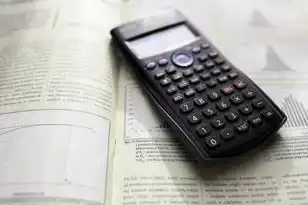
服务器操作系统驱动安装指南,从入门到精通,详细介绍了如何将服务器操作系统驱动安装到电脑,步骤包括驱动下载、设备识别、安装配置等,适用于初学者及专业人士,确保系统稳定运行...
服务器操作系统驱动安装指南,从入门到精通,详细介绍了如何将服务器操作系统驱动安装到电脑,步骤包括驱动下载、设备识别、安装配置等,适用于初学者及专业人士,确保系统稳定运行。
随着信息技术的飞速发展,服务器已成为企业、机构和个人不可或缺的重要设备,服务器操作系统作为服务器的心脏,其稳定性和性能至关重要,而驱动程序作为操作系统与硬件之间的桥梁,对服务器的正常运行起着至关重要的作用,本文将详细介绍服务器操作系统驱动的安装方法,帮助您从入门到精通。
服务器操作系统驱动安装概述
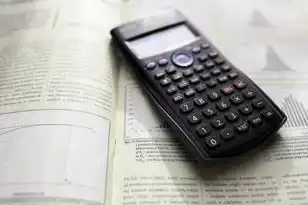
图片来源于网络,如有侵权联系删除
驱动程序的概念
驱动程序(Driver)是一种软件程序,用于允许操作系统与硬件设备进行通信,它相当于翻译官,将操作系统的指令翻译成硬件设备能够理解的语言,从而实现硬件设备的正常工作。
服务器操作系统驱动安装的重要性
(1)提高服务器性能:驱动程序针对特定硬件进行优化,可以提升服务器整体性能。
(2)确保系统稳定:安装正确的驱动程序可以避免因驱动不兼容导致的系统崩溃。
(3)支持新功能:随着硬件技术的发展,新硬件需要新的驱动程序来支持其新功能。
服务器操作系统驱动安装步骤
准备工作
(1)获取驱动程序:从硬件厂商官网、官方网站或第三方驱动下载网站下载所需的驱动程序。
(2)备份重要数据:在安装驱动程序之前,请确保备份重要数据,以防万一。
安装步骤
以Windows Server 2016为例,以下是服务器操作系统驱动安装步骤:
(1)以管理员身份登录服务器。
(2)打开“设备管理器”:在“开始”菜单中搜索“设备管理器”,点击打开。
(3)找到需要安装驱动的设备:在设备管理器中,找到需要安装驱动的设备,如网络适配器、显卡等。
(4)更新驱动程序:右键点击设备,选择“更新驱动程序”。
(5)选择驱动程序来源:选择“浏览计算机以查找驱动程序软件”或“自动搜索更新的驱动程序软件”。
(6)选择驱动程序:如果选择“浏览计算机”,则需要手动选择驱动程序文件;如果选择“自动搜索”,则系统会自动搜索并安装驱动程序。
(7)完成安装:安装完成后,设备管理器中的设备图标会显示为绿色,表示驱动程序已成功安装。

图片来源于网络,如有侵权联系删除
驱动程序卸载
如果需要卸载驱动程序,可以按照以下步骤操作:
(1)打开“设备管理器”。
(2)找到需要卸载驱动的设备。
(3)右键点击设备,选择“卸载”。
(4)确认卸载:在弹出的对话框中,选择“删除此设备的驱动程序软件”。
常见问题及解决方法
驱动程序不兼容
(1)原因:操作系统版本与驱动程序版本不匹配。
(2)解决方法:下载与操作系统版本兼容的驱动程序。
驱动程序安装失败
(1)原因:驱动程序文件损坏或安装路径错误。
(2)解决方法:重新下载驱动程序,并确保安装路径正确。
驱动程序安装后无法正常使用
(1)原因:驱动程序配置错误或与其他软件冲突。
(2)解决方法:检查驱动程序配置,尝试重新安装或禁用其他软件。
服务器操作系统驱动安装是保障服务器稳定运行的关键环节,本文详细介绍了服务器操作系统驱动的安装方法,包括准备工作、安装步骤和常见问题及解决方法,希望本文能帮助您从入门到精通,轻松应对服务器操作系统驱动安装。
本文链接:https://zhitaoyun.cn/2039483.html

发表评论